Skirtingai nuo savo pirmtako „Windows 8.1“, „Windows“ operacinėje sistemoje yra tinkamas meniu „Start“ (meniu). „Windows 10“ meniu „Start“ („Start“), nors atrodo kitoks nei tas, kurį matėme „Windows 7“ ir „Vista“, jis veikia daugiau ar mažiau vienodai.
Naudojant numatytuosius nustatymus, meniu „Pradėti“ kairėje pusėje rodomos dažniausiai naudojamos programos ir neseniai pridėta programa. Programos plytelės, įskaitant gyvas plyteles, rodomos meniu Pradėti dešinėje pusėje. Kai įjungiate failą ar programą į „Start“, jis rodomas dešinėje pusėje.
„Microsoft“ įdiegė keletą nustatymų, kad būtų galima pritaikyti ir keisti numatytąjį „Start“ išvaizdą. Galite pakeisti numatytąjį meniu Pradėti spalva, meniu Pradėti aukštis ir plotis, pridėti arba pašalinti plyteles, pridėti arba pašalinti aplankus, sukurti mėgstamų programų grupę, keisti plytelių dydį, pridėti naujas nuorodas į Pradėti ir dar daugiau.

„Windows 7“ ir ankstesnėse versijose „Start“ meniu nustatymus galėjome rasti užduočių juostoje ir „Start Menu Properties“ (užduočių juostoje) ir „Start Menu Properties“ (meniu meniu ypatybės), kurios atsiranda, kai dešiniuoju pelės mygtuku spustelėkite užduočių juostą ir spustelėkite parinktį Properties (ypatybės).
„Windows 10“ taip pat yra užduočių juostos ir meniu Pradėti meniu ypatybės, tačiau meniu Pradėti nustatymai perkelti į programą „Nustatymai“. Programoje „Parametrai“ siūlomi šie nustatymai, skirti „Windows 10“ meniu ir ekrano įgarsinimui ir pritaikymui:
# Kartais „Start“ meniu rodyti programų ir turinio pasiūlymus
# Laikyti ir rodyti neseniai atidarytas programas „Start“
# Rodyti neseniai pridėtą programų grupę
# Tinkinti, kurias vietas susieti sąraše (parinktys, kaip pridėti atsisiuntimus, dokumentus ir kitas vietas)
# Naudokite visą ekraną Pradėti, kai darbalaukyje
# Laikyti ir rodyti neseniai atidarytus elementus meniu Pradėti ir užduočių juostoje
Jei norite pakeisti „Windows 10“ meniu „Pradėti“ numatytuosius nustatymus, vadovaukitės toliau nurodytomis kryptimis, kad pereitumėte į meniu Pradėti nustatymus.
1 metodas iš 2
Lengvas būdas atidaryti „Start“ nustatymus
1 žingsnis: Dešiniuoju pelės klavišu spustelėkite darbalaukį ir spustelėkite Personalizuoti parinktį, kad atidarytumėte nustatymų programos „Personalization“ skyrių.
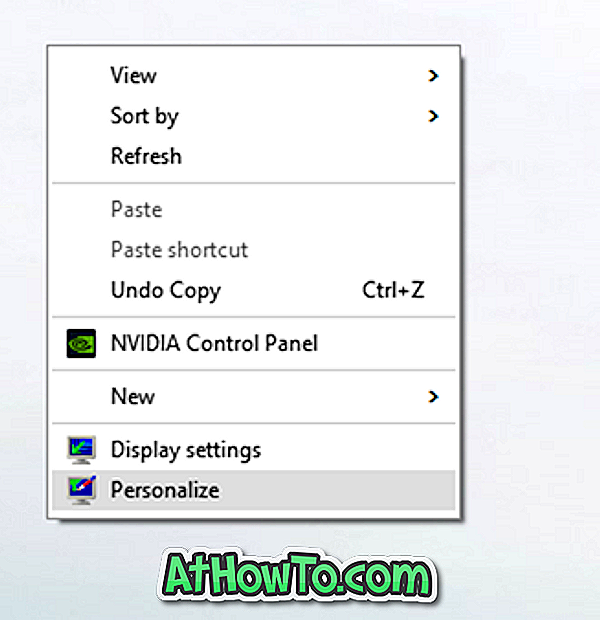
2 veiksmas: kairėje „Nustatymų“ programos pusėje spustelėkite Pradėti, kad pamatytumėte „Start“ meniu nustatymus dešinėje pusėje.

3 veiksmas: norėdami rodyti spalvą meniu Pradėti, kairiojoje srityje spustelėkite parinktį Spalva, tada įjunkite parinktį, pavadintą Rodyti spalvą Start, užduočių juostoje ir veiksmų centre.
Patarimas: spustelėję „Start“ nustatymus galite greitai įjungti „Start“ meniu. Jei norite prijungti jį prie „Start“, dešiniuoju pelės klavišu spustelėkite „Start“ (žr. Paveikslėlį) ir spustelėkite „Pin to start“ (pradėti).

2 metodas iš 2
Kitas būdas paleisti „Start“ nustatymus „Windows 10“
1 veiksmas: atidarykite programą „Nustatymai“ spustelėdami piktogramą „Nustatymai“, esančią meniu Pradėti.
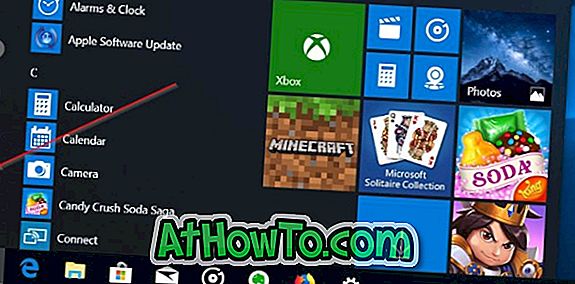
2 veiksmas: kai paleidžiama programa „Nustatymai“, spustelėkite Personalizavimas .
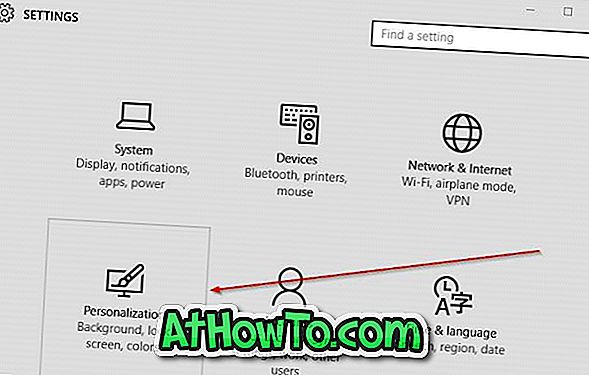
3 žingsnis: kairėje pusėje spustelėkite Pradėti, kad pamatytumėte dešinės pusės pradžios nustatymus.

Patarimas: netgi galite naudoti užduočių juostoje esantį paieškos laukelį arba Pradėti, jei norite greitai pasiekti „Start“ nustatymus.
Ar esate patenkinti nauju „Windows 10“ meniu „Start“?












